Sjekk verifiserte løsninger som gjorde susen for andre!
- Migreringsassistenten lar brukere sømløst overføre data mellom Windows og Mac, men den fungerer ikke for noen brukere.
- Når du finner at Migration Assistant sitter fast, er det vanligvis på grunn av diskproblemer, manglende tillatelser eller konfliktskapende programvare.
- For å fikse ting, deaktiver brannmuren og VPN, kjør i kompatibilitetsmodus og deaktiver bakgrunnsapper, blant andre løsninger.
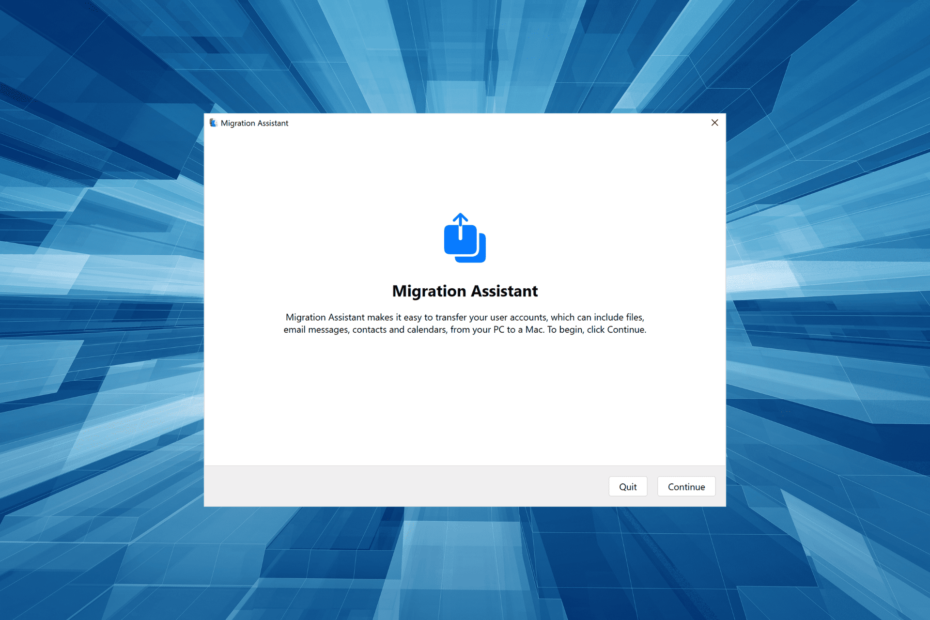
XINSTALLER VED Å KLIKKE LAST NED FILEN
- Last ned DriverFix (verifisert nedlastingsfil).
- Klikk Start søk for å finne alle problematiske drivere.
- Klikk Oppdater drivere for å få nye versjoner og unngå systemfeil.
- DriverFix er lastet ned av 0 lesere denne måneden.
Migrasjonsassistent er et nyttig verktøy for å overføre data mellom Windows og Mac. Verktøyet lar brukere flytte filer mellom enheter, men prosessen er ikke så enkel som hevdet. Mange brukere rapporterte at Windows Migration Assistant ikke fungerer.
For noen brukere ble ikke enheten lokalisert, mens andre opplevde at prosessen satt fast. Når du står overfor noe lignende, bør din primære tilnærming være å identifisere og eliminere den underliggende årsaken. La oss finne ut hvordan!
Hvorfor fungerer ikke migrasjonsassistenten min?
Her er noen grunner til at Migration Assistant sitter fast eller ikke åpner:
- Bakgrunnsapper som utløser konflikter: Migreringsassistenten får ofte problemer når en app kjører i bakgrunnen, vanligvis Edge. Og her, verktøyet leser, Før du kan overføre informasjon, må følgende programmer stenges.
- Problemer med disken: I noen tilfeller kan en problem med disken kan forhindre datamigrering mellom en Windows-PC og en Mac.
- Sikkerhetsprogramvare som forhindrer migreringen: En sikkerhetsprogramvare, antivirus, brannmur eller VPN kan alle komme i konflikt med tilkoblingen og føre til at Windows Migration Assistant ikke fungerer
- Mangler tillatelser: Brukere krever flere kritiske tillatelser for å overføre data, hvorav de fleste bare er tilgjengelig på en administratorkonto.
- Problemer med tilkoblingen: Windows- og Mac-enhetene må være på nettverket for at migreringen skal starte, et viktig aspekt som ofte savnes av brukere, og forårsaker problemer med Windows Migration Assistant.
Hva kan jeg gjøre hvis Windows Migration Assistant ikke fungerer?
Før vi går videre til de komplekse, prøv først disse raske løsningene:
- Kontroller at enhetene eller på samme nettverk. Noen rutere har to bånd (2,4 GHz og 5 GHz), så kontroller at det også er det samme båndet.
- Start Windows PC og Mac på nytt, og kjør Migreringsassistenten igjen.
- Deaktiver antiviruset på Windows PC og Mac.
- Slå av VPN.
- Kontroller at du har riktig versjon av Migration Assitant installert på PC-en, avhengig av MacOS. Den komplette listen, sammen med nedlastingslenkene, kan nås på Apples offisielle nettsted.
- Installer de ventende Windows-oppdateringene, hvis noen er tilgjengelige. Gjør det samme på din Mac.
- Sjekk om du bruker en administrativ konto. I tilfelle ikke, bytte til en administratorkonto.
- Fjern merket når du velger dataene som skal overføres Apper, da disse tar betydelig tid og gir inntrykk av at migrasjonsassistenten sitter fast.
Hvis ingen fungerer, gå til rettelsene som er oppført neste.
1. Deaktiver Edge fra å kjøre
- Lansering Kant, klikk på ellipsen øverst til høyre, og velg deretter Innstillinger.
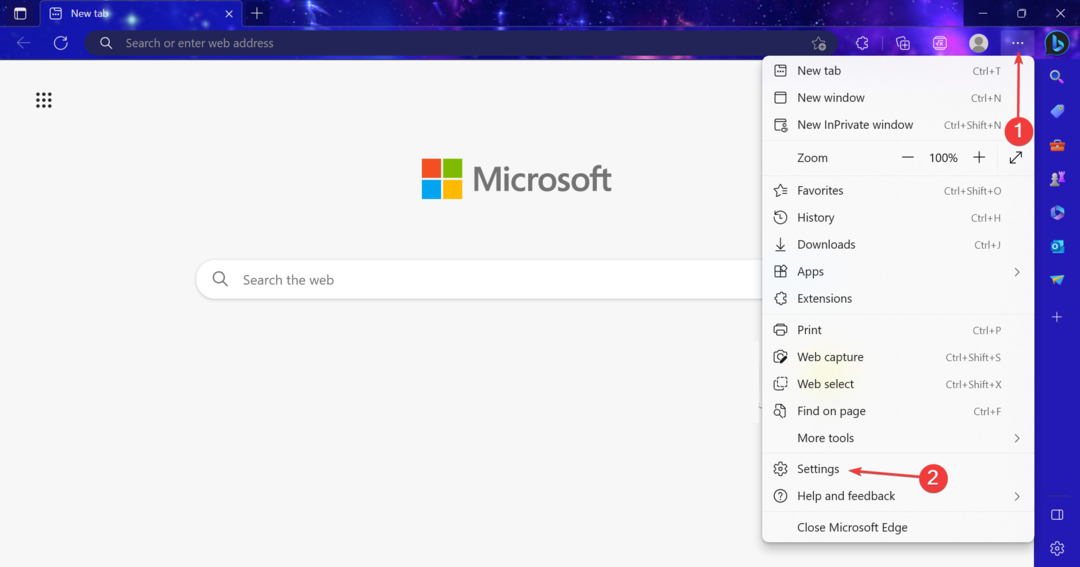
- Plukke ut System og ytelse fra navigasjonsruten, og deaktiver deretter bryterne for Oppstartsboost og Fortsett å kjøre bakgrunnsutvidelser og apper når Microsoft Edge er stengt.
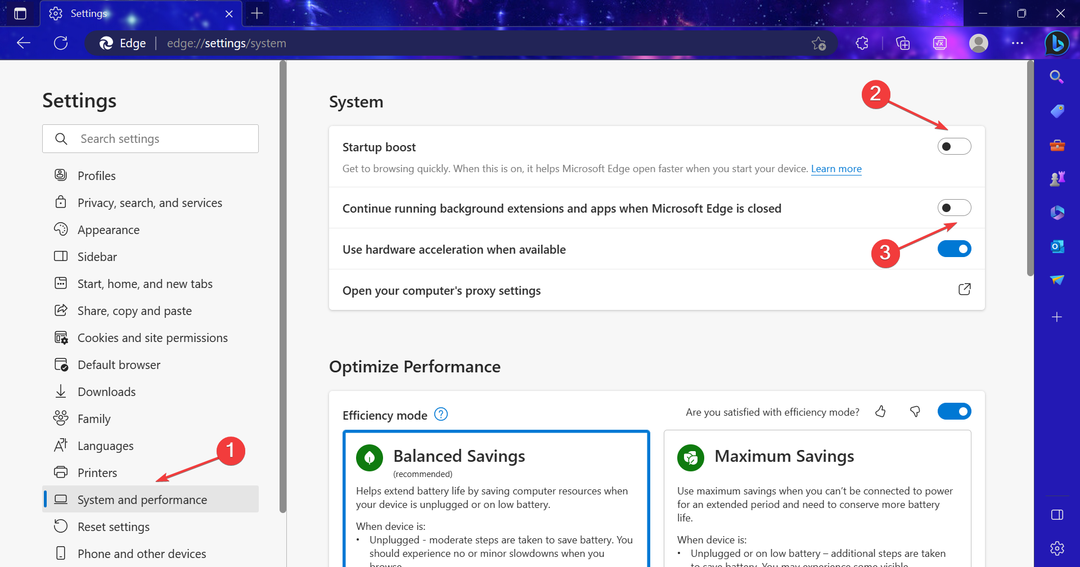
- Når du er ferdig, start datamaskinen på nytt for at endringene trer i kraft og kjør migreringsassistenten.
De fleste brukere rapporterte at Windows Migration Assistant sier at Edge kjører, og som et resultat fungerer den ikke. Men å hindre nettleseren, så vel som utvidelsene, fra å kjøre bør gjøre susen.
2. Deaktiver oppstarts- og bakgrunnsapper
- trykk Ctrl + Skifte + Esc å åpne Oppgavebehandling, og naviger til Oppstartsapper fanen.

- Velg hvilken som helst app som leser Aktivert under Status kolonne, og klikk på Deaktiver nær øverste høyre hjørne.
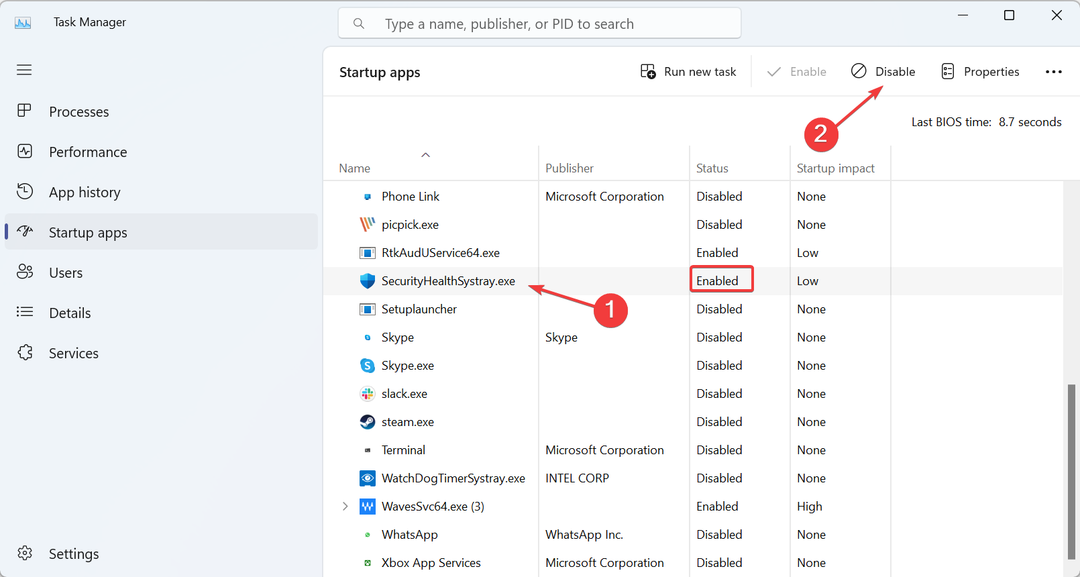
- Deretter trykker du på Windows + Jeg å åpne Innstillinger, gå til Apper fra venstre, og klikk deretter på Installerte apper.
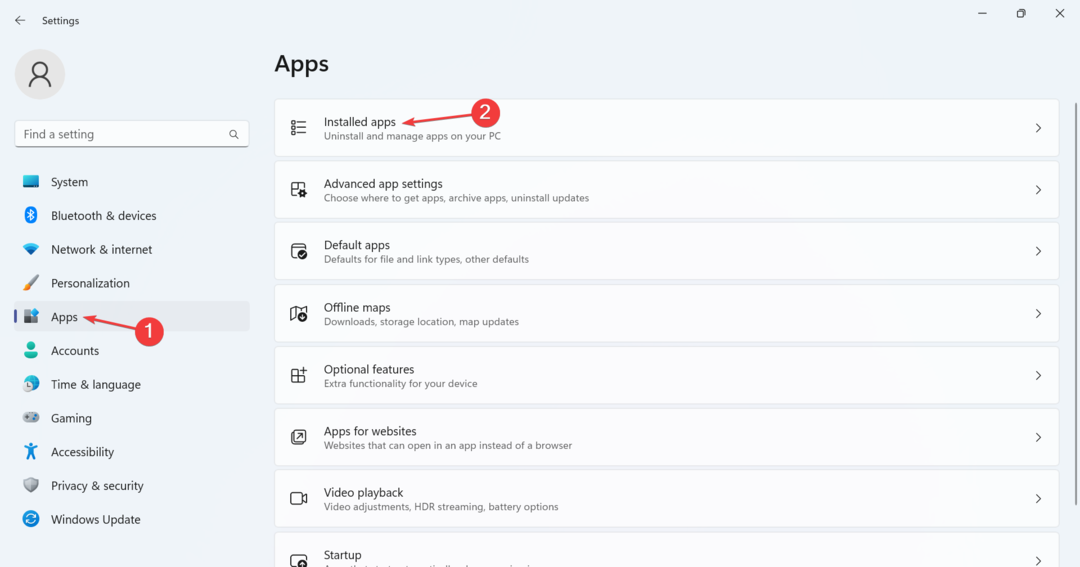
- Klikk på ellipsen ved siden av appen, og velg Avanserte alternativer.
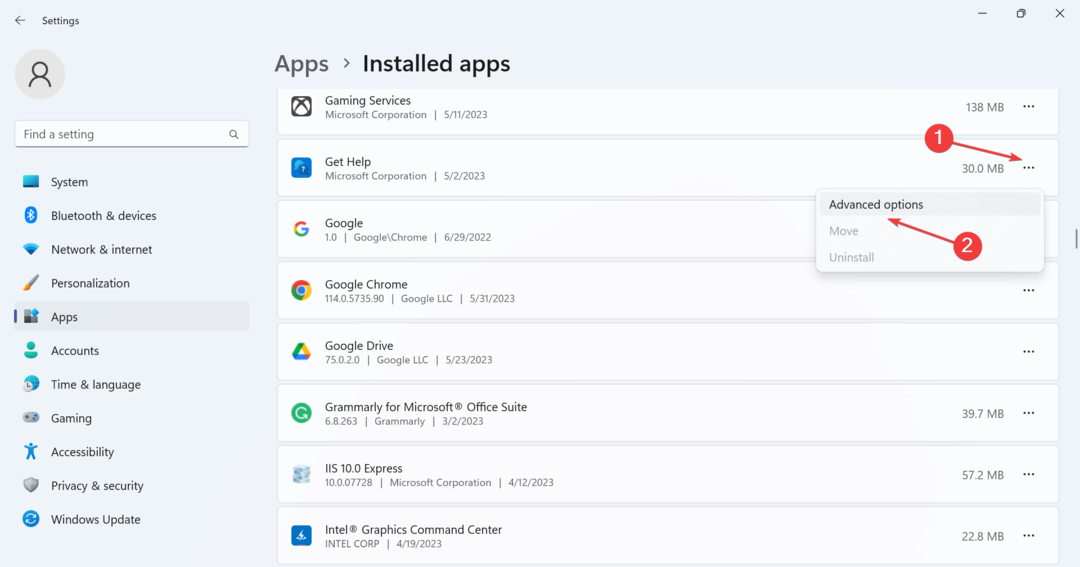
- Velg nå Aldri fra La denne appen kjøre i bakgrunnen nedtrekksmenyen.
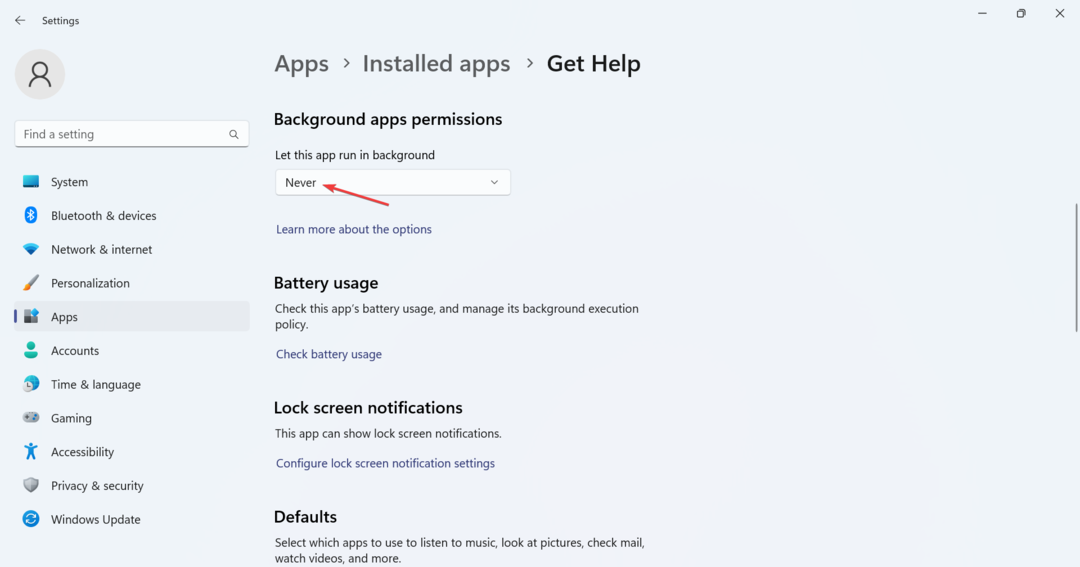
Foruten Edge kan også andre apper påvirke funksjonen til Migration Assistant, og det anbefales at du deaktiverer alle disse fra oppstart og kjører i bakgrunnen.
3. Slå av brannmuren
- trykk Windows + S å åpne Søk, type Windows Defender brannmur i tekstfeltet, og klikk på det aktuelle søkeresultatet.
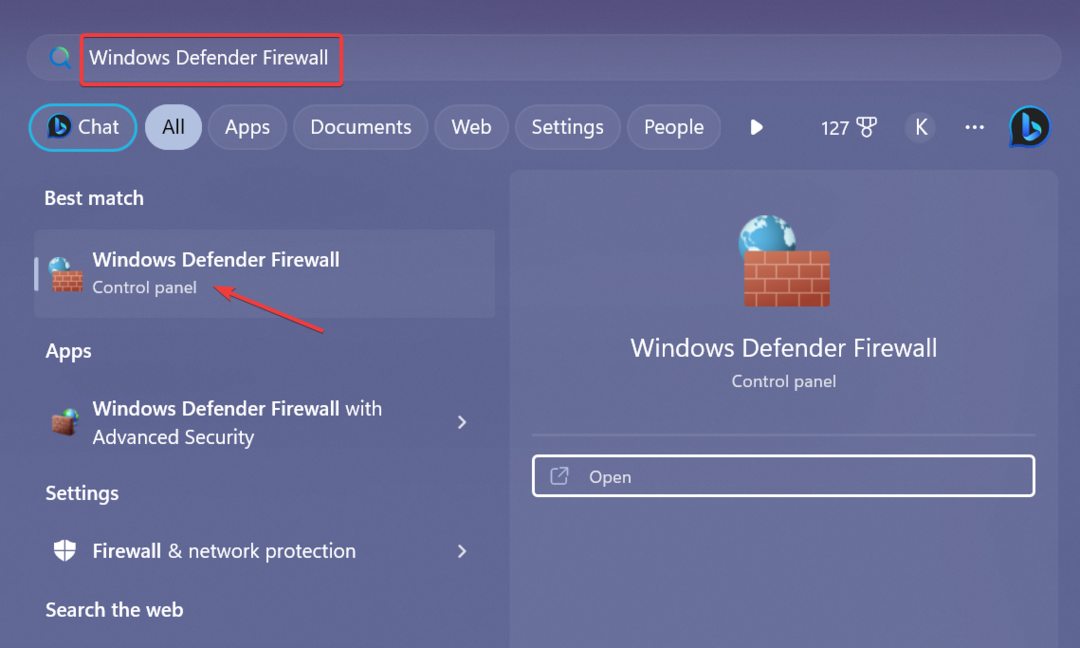
- Plukke ut Slå Windows Defender-brannmur på eller av fra venstre.
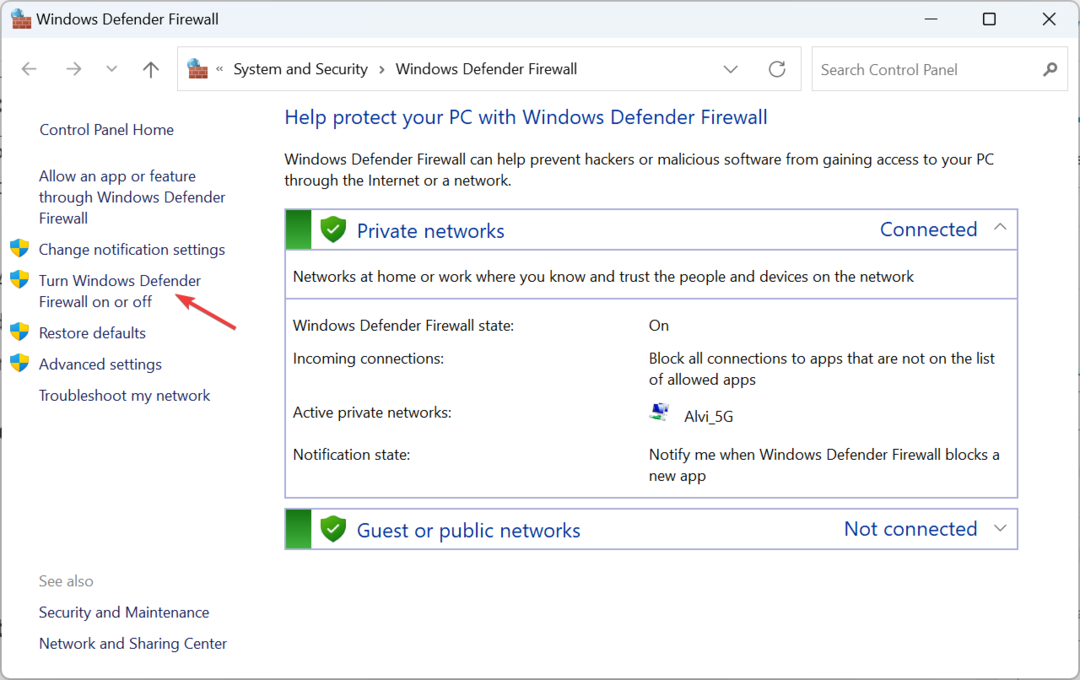
- Nå, velg Slå av Windows Defender-brannmuren under begge Private nettverksinnstillinger og Offentlige nettverksinnstillinger.
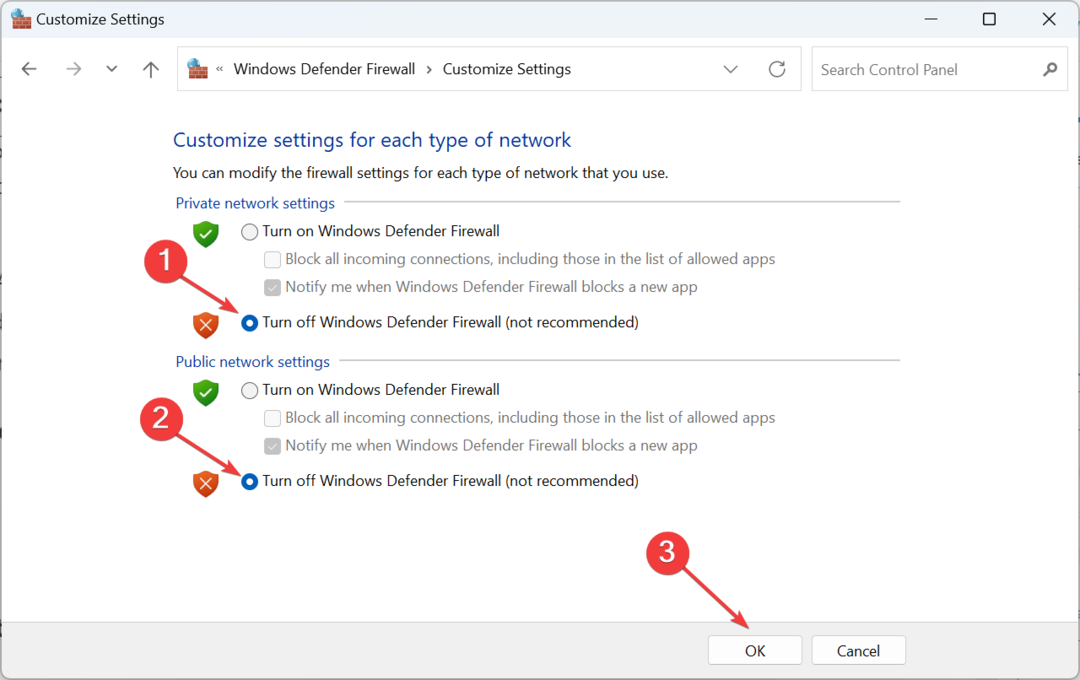
Hvis migreringsassistenten ikke finner Windows PC, kan det være brannmuren som har skylden. Så deaktiver Windows Defender-brannmuren så vel som alle andre tredjeparts som er installert på PC-en, og problemet skal forsvinne.
4. Reparer disken
- trykk Windows + R å åpne Løpe, type cmd, og treffer Ctrl + Skifte + Tast inn.
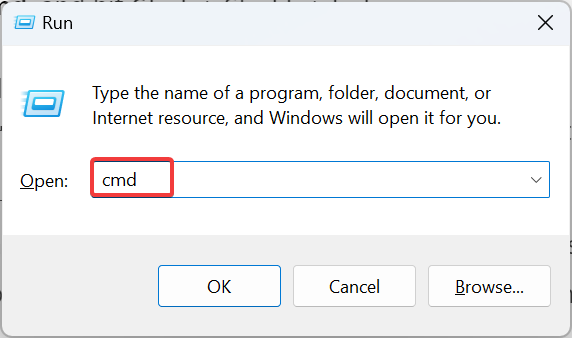
- Klikk Ja i UAC ledetekst.
- Nå limer du inn følgende kommando og trykker Tast inn:
chkdsk /r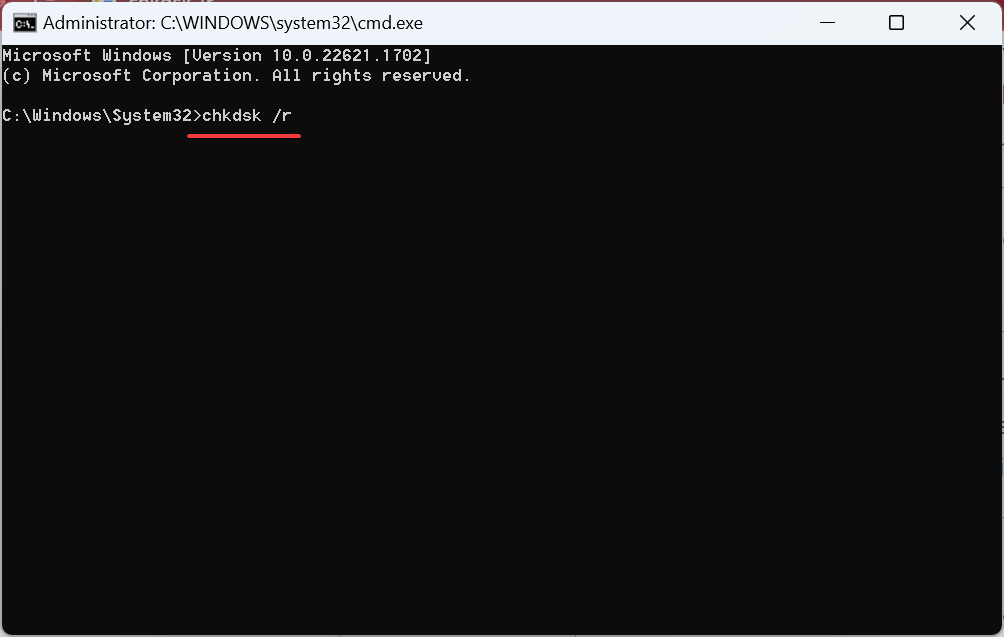
- trykk Y og treffer Tast inn når du blir bedt om å bekrefte å kjøre skanningen neste gang du starter på nytt.
- Til slutt starter du datamaskinen på nytt og venter på at verktøyet skal kjøre.
Sjekk disk er et innebygd verktøy i Windows som kjører omfattende skanninger på disken og eliminerer problemer som utløser feil. Og siden diskrelaterte problemer kan føre til at Windows Migration Assistant ikke fungerer, bør kjøring av CheckDisk-skanningen fungere.
- Hvordan overføre filer trådløst fra PC til Android
- Slik deaktiverer du SMB-signering som standard på Windows 11
- Wininet.dll ikke funnet: Hvordan fikse eller laste det ned igjen
5. Kjør Migration Assistant i kompatibilitetsmodus
- Høyreklikk på Windows Migration Assistant verktøy, og velg deretter Egenskaper fra kontekstmenyen.
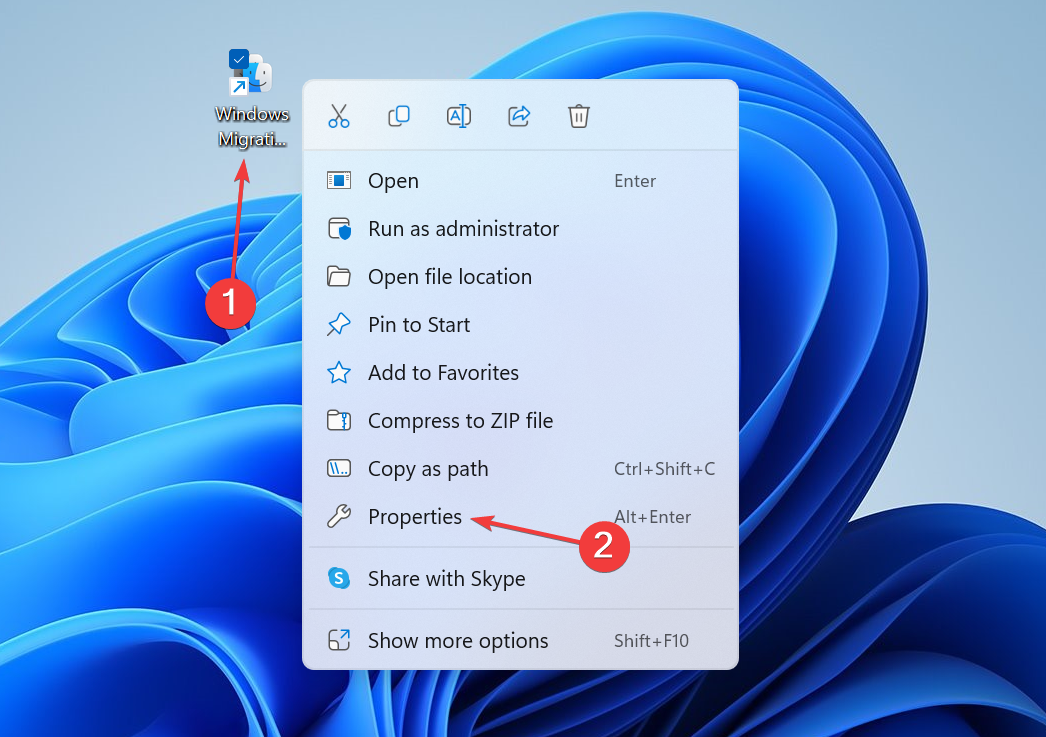
- Naviger til Kompatibilitet fanen, merk av i avmerkingsboksen for Kjør dette programmet i kompatibilitetsmodus for, og velg Windows 7 fra rullegardinmenyen.
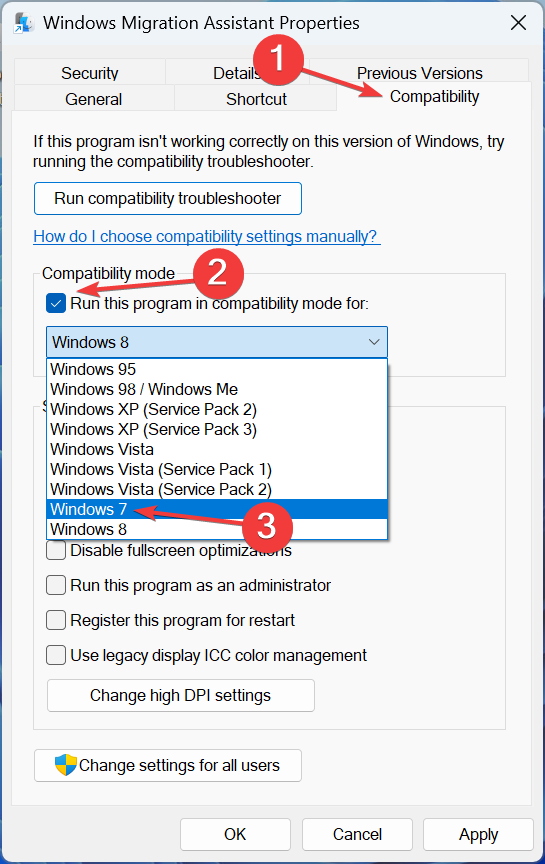
- Når du er ferdig, klikker du på Søke om og OK for å lagre endringene.
For noen brukere hjalp det å kjøre Windows Migration Assistant i kompatibilitetsmodus når verktøyet satt fast eller ikke fungerte. Kompatibilitetsmodus hjelper i tilfeller der en app ideelt ble utviklet for en tidligere iterasjon og skal kjøres på en som utgis senere.
6. Avinstaller antiviruset
- trykk Windows + R å åpne Løpe, type appwiz.cpl i tekstfeltet, og trykk Tast inn.
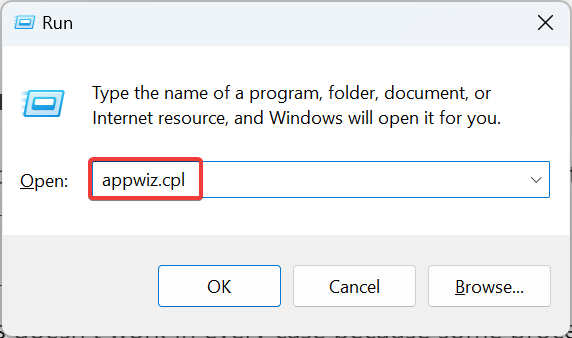
- Velg det installerte antivirusprogrammet fra listen, og klikk Avinstaller.
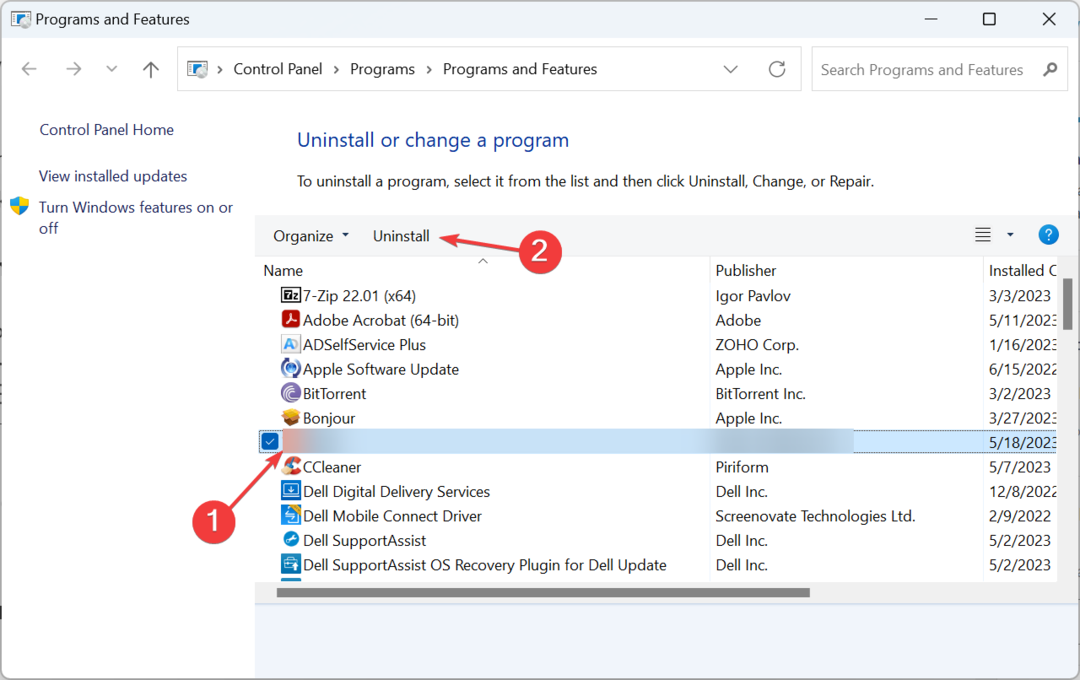
- Følg instruksjonene på skjermen for å fullføre prosessen.
Bare å deaktivere antiviruset fungerer ikke i alle tilfeller fordi noen prosesser fortsetter å kjøre og er i konflikt med Windows Migration Assistant. I dette tilfellet er det best at du avinstallere programmet for å fikse problemet.
7. Overfør filene manuelt
Når ingenting annet fungerer, kan du alltid overføre filene manuelt. For det kan du bruke en alternativ Programvare for dataoverføring fra Windows til Mac. Disse verktøyene ligner Windows Migration Assistant i alle aspekter og bør fungere like bra.
Et annet alternativ er å bruke en ekstern harddisk. Men med den vil du bare kunne kopiere filene og ikke programmet, e-poster eller andre data. Likevel er det en eviggrønn metode for å overføre data mellom to enheter.
Etter at du har fikset Windows Migration Assistant når den ikke fungerer, ikke glem å lese vår sammenligning av Windows 11 og MacOS. Dessuten, hvis du ikke har funnet en, sjekk beste nettlesere for Mac.
For spørsmål eller for å dele hvilken løsning som fungerte for deg, slipp en kommentar nedenfor.
Har du fortsatt problemer? Løs dem med dette verktøyet:
SPONSERT
Noen driverrelaterte problemer kan løses raskere ved å bruke et dedikert verktøy. Hvis du fortsatt har problemer med driverne, er det bare å laste ned DriverFix og få den i gang med noen få klikk. Etter det, la det ta over og fikse alle feilene dine på kort tid!
